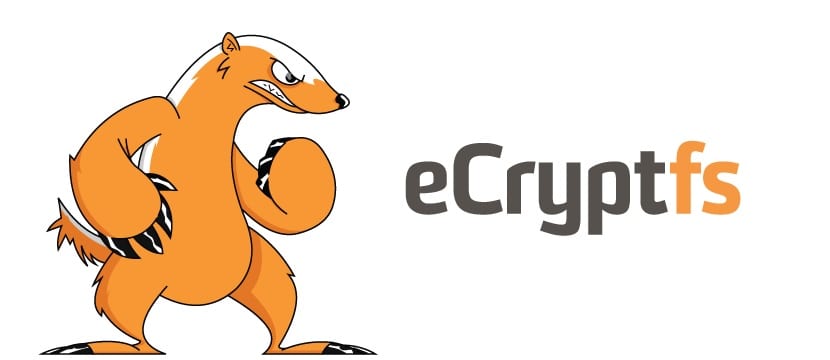
かなり長い間 Ubuntuは、インストールプロセス中に、個人用フォルダーを暗号化するオプションを提供してくれました。 私たちの多くはそれを単に無視します。 このオプションはセキュリティ対策ですd部外者が私たちの個人用フォルダにアクセスできるようにします。
Linuxの場合 いくつかの選択肢があります その中には、ファイルのGPG、ディレクトリのeCryptfsまたはEncFS、デバイスのTrueCryptまたはdm-crypt、ループファイルのloop-AESなどがあります。 そのため、このチュートリアルでは、eCryptfsを使用して個人用フォルダーを暗号化します。
ECryptfsは、Linuxシステムでファイルシステムを暗号化できるツールです。 eCryptfsは、書き込まれた各ファイルのヘッダーに暗号化メタデータを格納するため、暗号化されたファイルをホスト間でコピーできます。
ファイルは、Linuxカーネルキーリングの適切なキーで復号化されます。 ECryptfsは、UbuntuのEncrypted Home Directoryの基盤として広く使用されており、ChromeOSにもネイティブです。
Ubuntu 18.04およびその派生物にeCryptfsをインストールするにはどうすればよいですか?
フォルダを暗号化するために、 いくつかのユーティリティをインストールする必要があります、Ubuntuソフトウェアセンターから、またはSynapticの助けを借りて、それらを見つけることができます。
ecryptfs
またはまた ターミナルを使用してコンピューターにインストールできます、ターミナルを開いて次のコマンドを実行するだけです。
sudo apt install ecryptfs-utils cryptsetup
Ubuntu 18.04で個人用フォルダを暗号化する方法は?
今使用中のユーザーの個人用フォルダーを暗号化できないことを知っておくことが重要です、それはそのためです システムに別のユーザーを作成して、自分自身をサポートする必要があります このタスクを実行し、管理者権限を付与します。
これは一時的なものである可能性があるため、後で削除できます。 管理者権限を持つ新しいユーザーを作成するには、次を使用できます。
[設定]> [詳細]> [ユーザー]から:
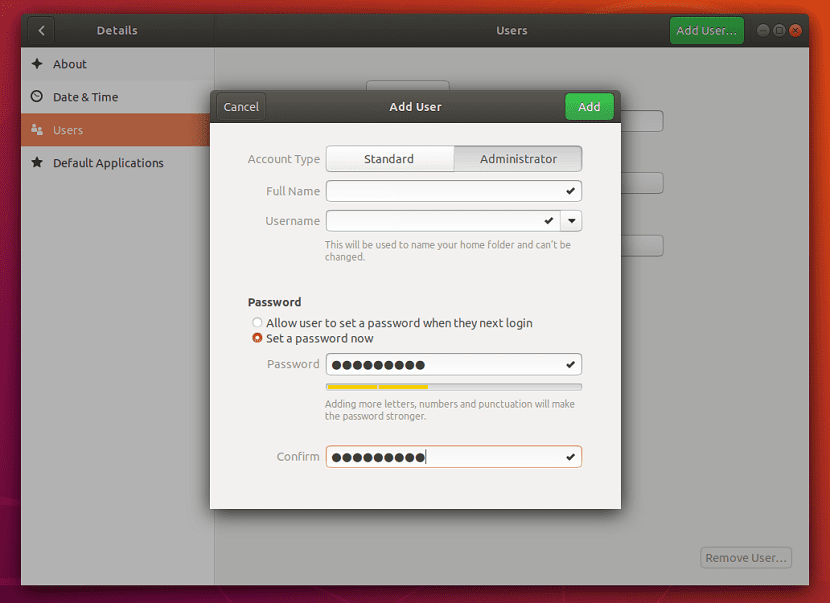
O コマンドラインから:
sudo adduser <user>
sudo usermod -aG sudo <user>
現在 暗号化するには、ユーザーのホームフォルダーを移行する必要があります。
個人用フォルダを暗号化できるようにするには、ユーザーアカウントでセッションを閉じ、新しく作成したアカウントでログインすることを覚えて、簡単な直感で行う必要があります。
これを行いました ターミナルを開いてこのコマンドを実行する必要があります 必要なホームフォルダを移行するには:
sudo ecryptfs-migrate-home -u usuariodelacarpeta
このコマンドを実行すると、 目的のユーザーのホームフォルダーのバックアップコピーが作成されます。 このプロセスには時間がかかる場合があるため、しばらくお待ちください。
プロセスが終了したら、 システムからログアウトし、通常のユーザー資格情報を使用してログインします。
ほぼ終了します パスワードを暗号化に追加する必要があります、このためには、ターミナルを開いて次のコマンドを実行する必要があります。
ecryptfs-unwrap-passphrase
このプロセスが完了したら、コンピューターを再起動するだけで、データの暗号化を楽しむことができます。
すでにそれで 一時的なユーザーを安全に削除できます。 作成されたバックアップと同様に。
バックアップ名を思い出せない場合は、ターミナルで実行できます
ls /home
そして、言及されたフォルダの4つは、ユーザー名の後にいくつかの数字と文字(logix.XNUMXxVQvCsOなど)が続く必要があることがわかります。これがバックアップです。
ただし、この手順は再起動後のみです。
新しいユーザーのフォルダを暗号化できますか?
このプロセスは新しいユーザーにも適用できます。ユーザーアカウントを使用して新しいユーザーを暗号化しているため、ここに示すコマンドはこれと同じです。
sudo adduser --encrypt-home <user>
管理者権限を持つ新しいユーザーを作成するには:
sudo usermod -aG sudo <user>
最後に、強力なパスワードを割り当てます。
ecryptfs-unwrap-passphrase
機器を再起動し、それだけです。
余計な手間をかけずに、これはUbuntuがネイティブに使用するツールのXNUMXつですが、前述のように、より具体的で高度な機能を備えたツールもあります。個人用フォルダーを暗号化する他の方法を知っている場合は、コメントで遠慮なく共有してください。